Một trong những lỗi phổ biến nhất trên iPhone chính là lỗi micro. Nguyên nhân phổ biến dẫn đến sự cố với micro là do hệ điều hành không tương thích với ứng dụng camera hoặc với ứng dụng bên thứ ba, trong trường hợp này việc khắc phục hoàn toàn nằm trong tầm tay bạn.
Trong bài viết này, mình sẽ chia sẻ cho các bạn một số cách khắc phục lỗi micro trên iPhone cực kỳ đơn giản.
1. Tắt ứng dụng bị lỗi
Để tắt ứng dụng bị lỗi, bạn chỉ cần nhấn 2 lần phím Home rồi vuốt từ dưới lên để tắt từng ứng dụng đang mở. Đối với các phiên bản từ iPhone X trở lên, bạn hãy vuốt từ cạnh dưới lên và giữ khoảng 1 giây, sau đó thực hiện tương tự.
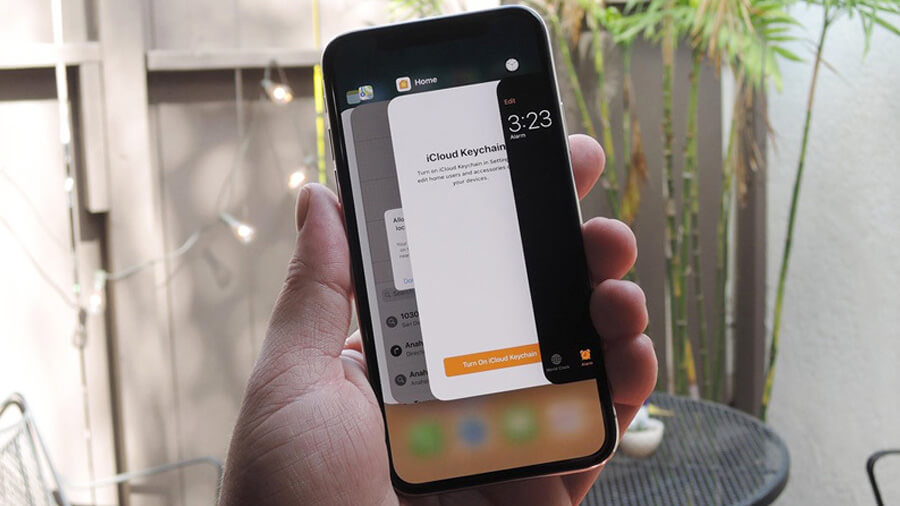
2. Cài đặt micro
Nếu xác định được ứng dụng nào không thể sử dụng micro, bạn hãy kiểm tra xem mình đã cấp quyền truy cập micro cho ứng dụng đó chưa, bằng cách truy cập vào Cài đặt -> Quyền riêng tư -> Micro.
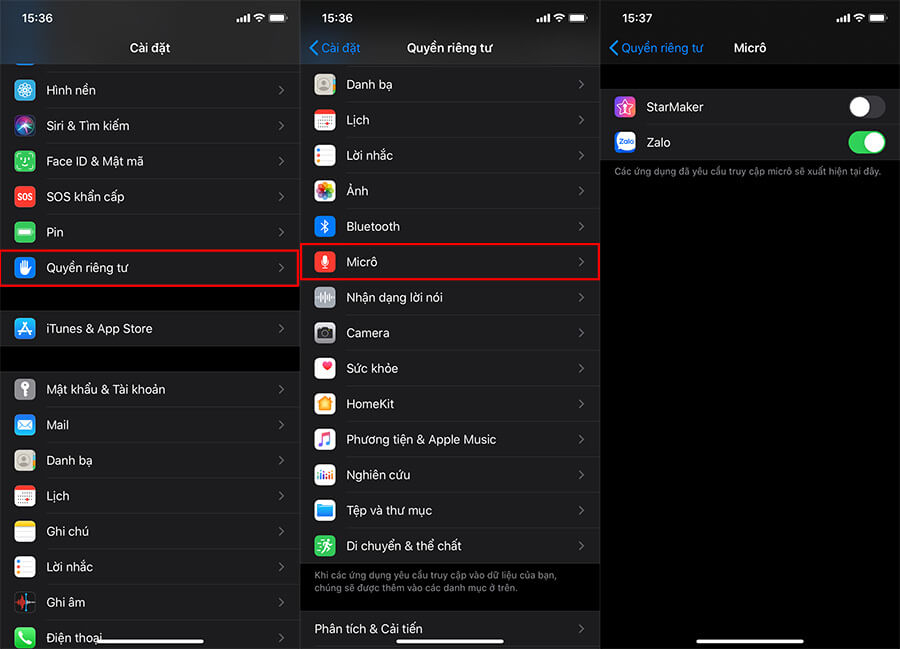
3. Sử dụng micro ngoài
Nếu máy của bạn đang chạy iOS 14 thì có thể gặp phải lỗi micro không hoạt động trên một số ứng dụng nhất định, nhưng micro ngoài sẽ không gặp phải lỗi này. Do đó, nếu bạn có một chiếc tai nghe có dây hoặc AirPods, hãy thử kết nối với iPhone để xem âm thanh có được ghi lại không.
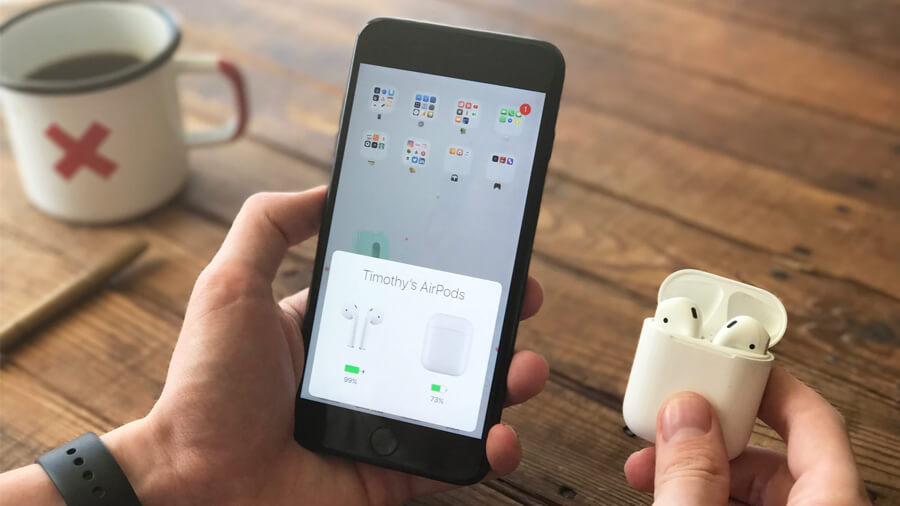
4. Khởi động lại iPhone
Đối với những mẫu iPhone có nút Home vật lý, bạn chỉ cần nhấn cùng lúc tổ hợp nút Nguồn và Home cho đến khi thiết bị khởi động lại. Còn với các phiên bản không còn nút Home, bạn hãy nhấn rồi thả nút tăng âm lượng ra, rồi nhấn tiếp nút giảm âm lượng và thả ra, sau đó hãy giữ nút Nguồn cho đến khi logo Apple xuất hiện.
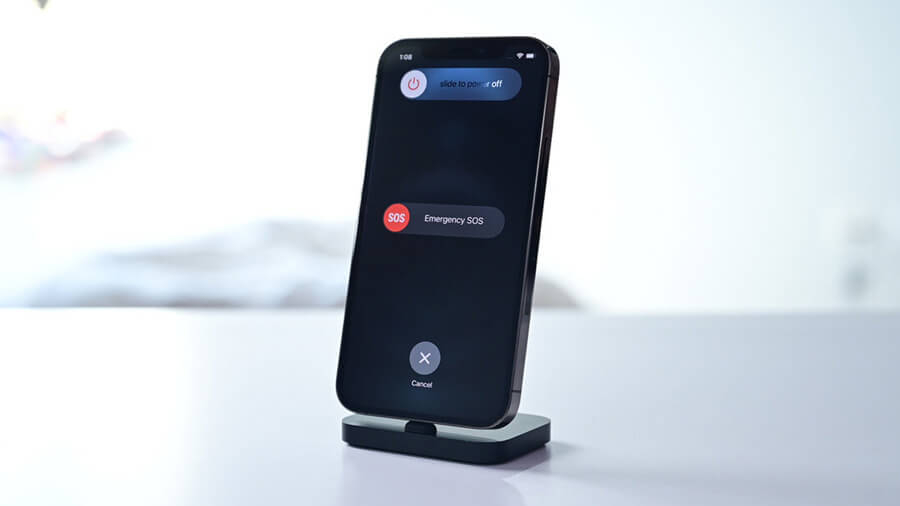
5. Đặt lại tất cả cài đặt
Nếu tất cả các cách trên vẫn không thể khắc phục được lỗi, bạn hãy đưa smartphone về lại thiết lập mặc định ban đầu, bằng cách truy cập vào Cài đặt -> Cài đặt chung -> Đặt lại -> Đặt lại tất cả cài đặt -> nhập mã khi được yêu cầu.
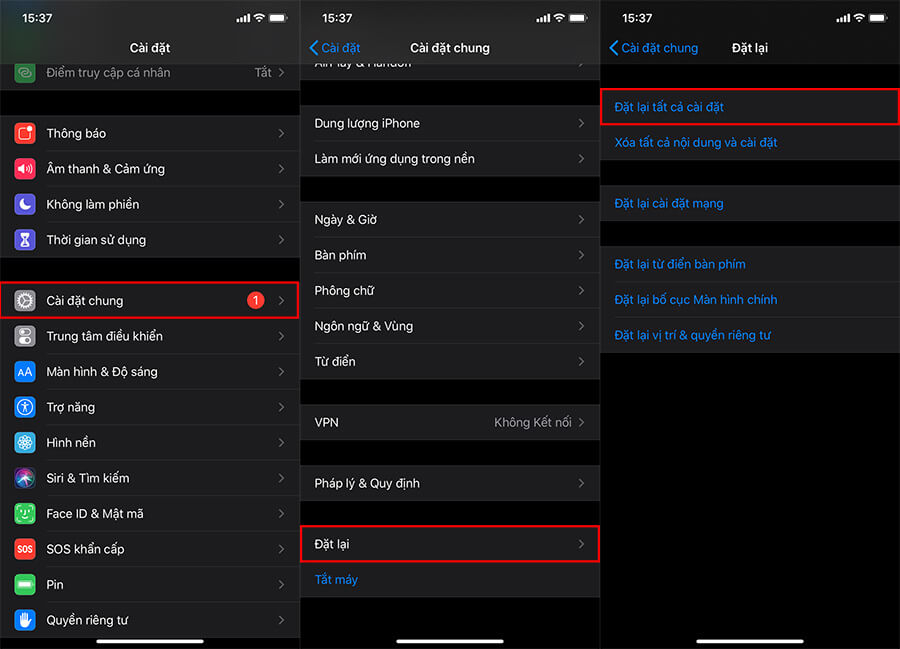
| =>> Cách thay đổi ảnh sạc pin iPhone, giúp điện thoại đặc biệt hơn |























